iPhone 现在非常流行。您可以随时随地拍照,记录生活中的点点滴滴。手机里的照片太多了,可以传到电脑上保存。但如何将iPhone照片导入电脑呢?这个问题让很多用户感到困惑。针对这个问题,今天给大家分享一个如何将iPhone照片导入电脑的教程。有需要的朋友请过来看看。
1、用数据线将iPhone与电脑连接,在弹出的对话框中选择【信任】。
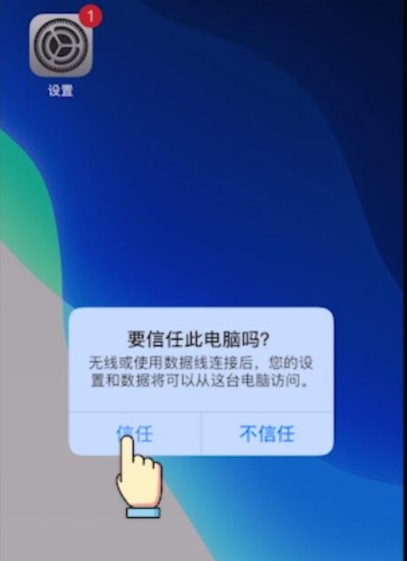
2. 重新输入手机密码,继续下一步。
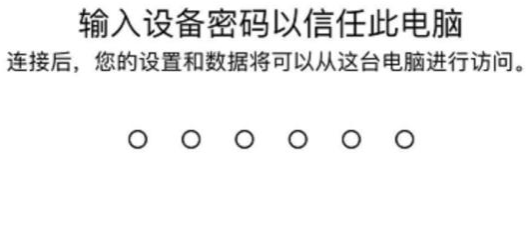
3.打开电脑上的【我的电脑】,可以看到iPhone的标志。
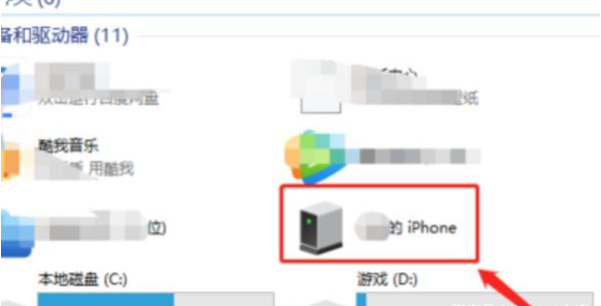
4、点击进入iPhone标志,等待【内部存储】磁盘成功显示。
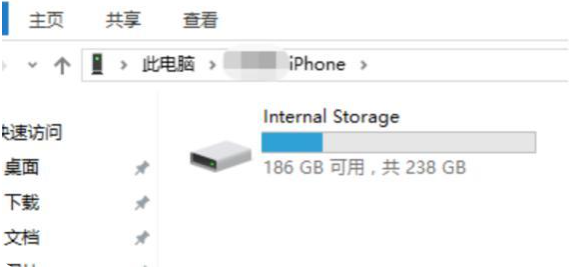
5、点击进入磁盘,等待【DCIM】文件夹成功显示;
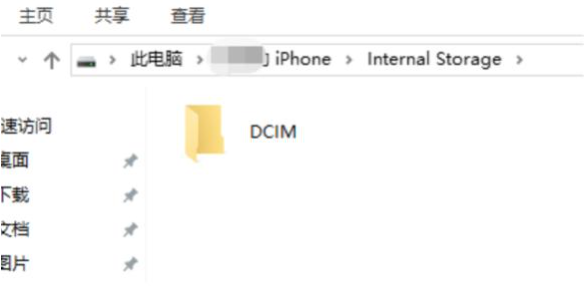
6.将DCIM文件夹中的内容拖至电脑即可成功导入。
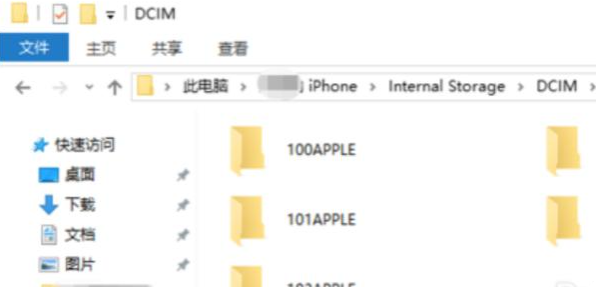
以上就是如何将iPhone照片导入电脑的详细教程。我希望它能帮助你。
分享到: